Mudah, Ini Cara Mengubah Halaman Web Menjadi PDF
Gunakan cara mengubah halaman web menjadi PDF ini.
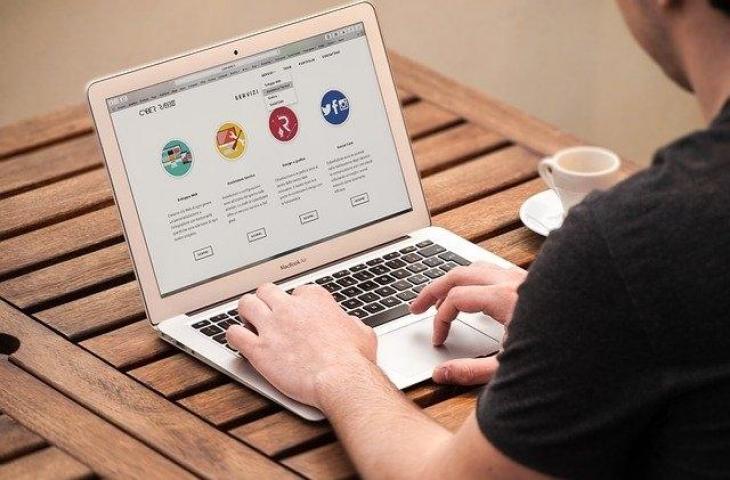
Ilustrasi website. (Pixabay/CyberRabbit)
Hitekno.com - Ikuti cara mengubah halaman web menjadi Pdf jika kamu ingin menyimpan di memory hp atau PC untuk membacanya dalam mode offline.
Pasti kamu sudah tidak asing lagi dengan kegiatan browsing di internet kan? kegiatan browsing internet sudah menjadi bagian dari kegiatan sehari - hari, apalagi di masa pandemi ini banyak pekerjaan maupun tugas - tugas sekolah yang dilakukan secara online menggunakan internet.
Banyak informasi yang bisa kamu dapatkan dari internet. Saat sedang menjelajah halaman web pasti ada beberapa informasi menarik yang ingin kamu simpan untuk dibaca lagi agar tidak lupa nantinya.
Baca Juga: 5 Cara Memperkecil Ukuran PDF Tanpa Aplikasi, Gampang!
Selain kamu bisa memberi tanda Bookmark pada halaman web tersebut, kamu juga bisa mengubah halaman web tersebut menjadi format file PDF.
Yap, Format file PDF yang sering digunakan apabila ingin menyimpan atau mengirim dokumen secara digital.
Keuntungan mengubah halaman web menjadi format file PDF yaitu kamu bisa membuka file nya kembali saat tidak ada jaringan internet atau saat kamu kehabisan kuota.
Baca Juga: 6 Cara Mengubah Foto ke PDF, Paling Mudah sampai Sulit

Berikut ini langkah - langkah mengubah halaman web menjadi PDF :
- Buka halaman web yang ingin kamu ubah menjadi file PDF
- Klik Tanda Titik Tiga di pojok kanan atas halaman kemudian pilih menu Print
- Pada bagian Destination, klik Save as PDF
Pada bagian Pages kamu bisa memilih halaman mana saja dalam web tersebut yang ingin kamu ubah menjadi PDF.
Lalu bagian Layout kamu bisa merubah tampilan file PDF kamu dalam bentuk Portrait ( tegak atau vertikal ) atau Landscape ( mendatar atau horizontal ) sesuai dengan keinginan kamu.
Pada bagian More settings terdapat beberapa pilihan seperti :- Paper size yaitu untuk memilih jenis kertas yang ingin digunakan dalam tampilan file tersebut ( Letter, Legal, A4, Dll )
- Pages Per sheet dapat kamu gunakan untuk memilih tampilan berapa lembar dalam satu halaman file ( 1 lembar, 2 lembar, dst )
- Margins yaitu untuk mengatur batas tepi atas, bawah, kiri dan kanan file tersebut
- Scale yaitu untuk untuk mengatur skala file tersebut dalam persentase, yang bisa kamu gunakan sebagai pengatur besar kecilnya tampilan web tersebut dalam sebuah kertas.
- Klik tombol Save apabila kamu sudah selesai mengedit file tersebut
- Beri Nama Pada kolom File Name sesuai dengan yang kamu inginkan
Kemudian terakhir klik Save dan file PDF kamu sudah siap untuk dibaca kembali nantinya.
Nah itulah tadi cara mengubah halaman web menjadi pdf, semoga langkah-langkah diatas bisa membantu kamu untuk menyimpan informasi - informasi penting dari halaman yang kamu baca..
Selamat mencoba!
Baca Juga: 4 Cara Edit PDF Offline Mudah di PC dan Smartphone














